يعد تحويل أي ملف PDF إلى تنسيق الملف المدعوم من Visio هو الحل الأفضل لاستخدام الرسوم البيانية والمخططات في رسومات Visio بسهولة. يدعم Visio الملفات التي تم إنشاؤها فقط باستخدام أدوات التصميم مثل Adobe Illustrator وDraw وAutoCAD ولا يدعم ملفات PDF. إذا كان لديك ملفات PDF، يمكنك اختيار تحويل PDF إلى Visio باستخدام PDFelement، الذي يعتبر تطبيق محترف وفعال.
كما يوفر لك الميزات الأساسية لتعديل النصوص والصور والصفحات بسهولة في ملفات PDF. وتتيح لك ميزة OCR المدمجة إجراء تغييرات على ملفات PDF الممسوحة ضوئيًا.
- الجزء 1: تحويل PDF الى Visio باستخدام PDFelement
- الجزء 2: تحويل PDF الى Visio باستخدام PDF Converter Pro
- الجزء 3: تحويل PDF الى Visio اونلاين
- الجزء 4: ما نوع الملفات التى يمكن فتحها عن طريق Visio
3 خطوات لتحويل PDF إلى Visio مع PDFelement
الخطوة 1. افتح ملف PDF
قم بتشغيل PDFelement، ثم اسحب وأسقط ملف PDF في نافذة البرنامج لفتحها مباشرة. أو يمكنك الضغط فوق زر "Open File..."لتصفح ملف PDF الذي تريد استيراده.

الخطوة 2. تحويل PDF إلى Visio
انتقل إلى علامة التبويب "Home"، وحدد خيار “Convert to Image" أو "Convert to Text" في القائمة المنسدلة من "To Others”. يمكنك اختيار أي من تنسيقات Visio المدعومة مثل .bmp و .jpg و .txt و .png وما إلى ذلك. بعد ذلك، اختر مجلد الإخراج لحفظ تنسيق ملف Visio في الوجهة المطلوبة. أخيرا اضغط فوق "Start" لبدء العملية.
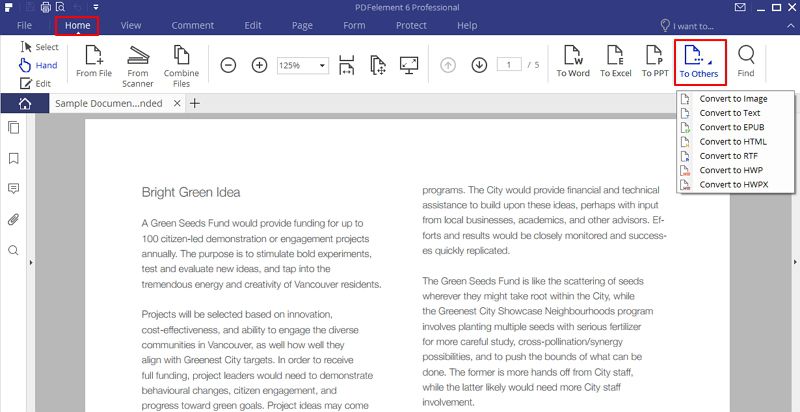
الخطوة 3. استيراد PDF إلى Visio
افتح أي إصدار من برنامج Visio وانتقل إلى علامة التبويب "Insert" من Illustrations menu وحدد صورة. افتح المجلد الذي يحتوي على ملف الصورة المحولة، وحدد ملف الصورة واضغط فوق "Open”. يتم فتح الصور الرسومية المفتوحة في رسومات Visio دائما كملفات metafiles بينما تبقى ملفات صور bitmap ك bitmap في رسومات Visio.
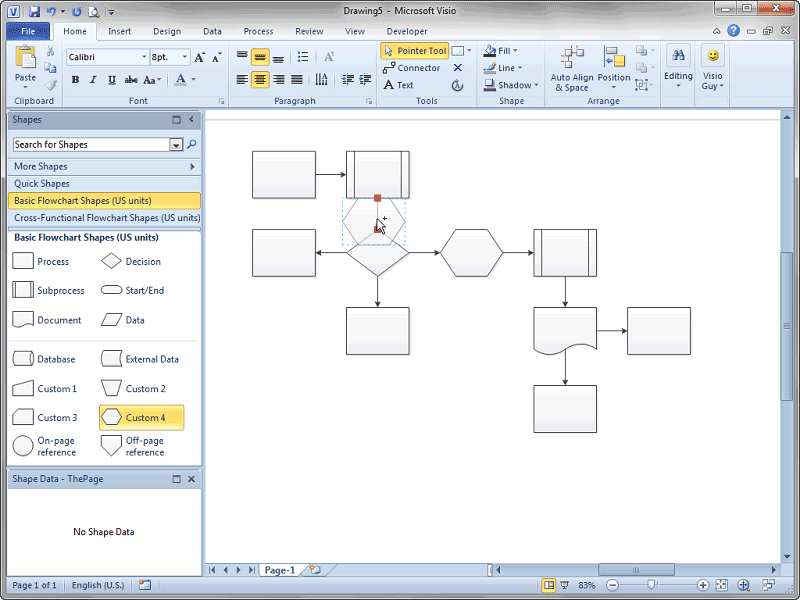
لن تضطر إلى المرور بالإعدادات المعقدة لتحويل ملف PDF الخاص بك الى أي تنسيق، فكل أدوات التحويل موجودة في PDFelement بشكل صحيح. بنقرة واحدة، يمكنك تحويل PDF من أو إلى الصور، مستندات MS، ملفات نصية وأكثر من ذلك. بالإضافة إلى ذلك، يمكنك أيضًا تعديل نص PDF قبل تحويلها إلى Visio أو أي تنسيقات أخرى. يمكنك أيضًا تقييد الوصول إلى الملفات أو تعديلها من خلال إضافة كلمات مرور. التوقيعات الرقمية والعلامات المائية والتعتيم هي ميزات أمان مفيدة أخرى يمكنك استخدامها في المستندات السرية.
كيفية تحويل PFD الى Visio باستخدام PDF Converter Pro
Wondershare PDF Converter Pro هو برنامج آخر يدعم تحويل PDF إلى تنسيقات Visio المدعومة. وهو يركز على ميزة التحويل، ويدعم تنسيقات المستندات المختلفة. لذا إذا كنت تريد محولًا بسيطًا، فيجب أن يكون هو خيارك.
الخطوة 1. قم برفع ملف PDF
بعد فتح PDF Converter Pro، يمكنك إضافة وثيقة PDF إليه.
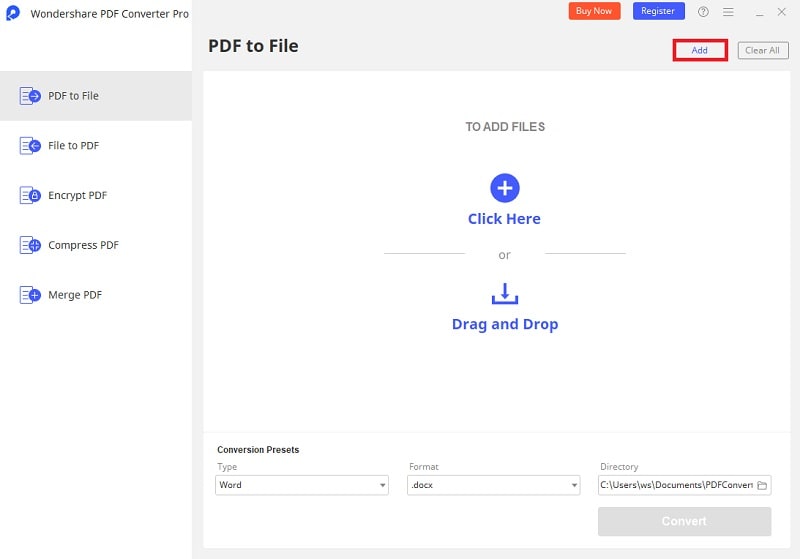
الخطوة 2. اختر تنسيقات متوافقة مع Visio
حدد "Image" في القائمة المنسدلة "Output Format”، ثم اضغط فوق زر "Advance Setting" لاختيار تنسيق معين للتحويل، مثل .jpg ، .png ،.bmp. أو .tiff ، وما إلى ذلك.
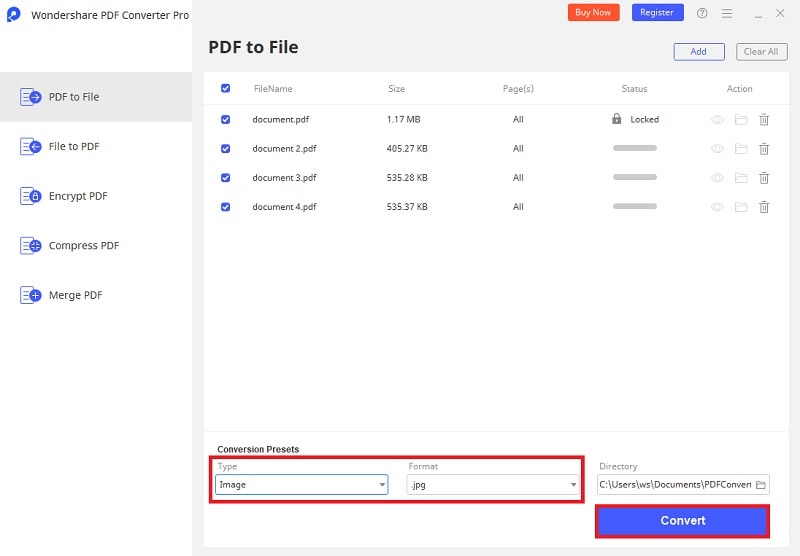
الخطوة 3. افتح PDF في Visio
افتح Microsoft Visio، وفي الخيار "File" > "Open”، يرجى تصفح ملف الصورة المحولة لفتحه في visio مباشرة.
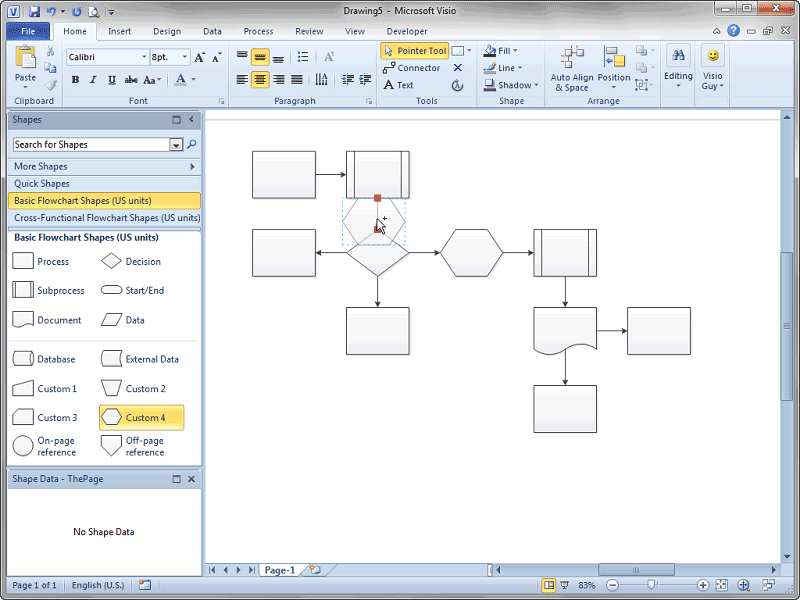
تحويل PDF إلى Visio على الإنترنت
يمكنك أيضًا تحويل PDF إلى Visio عبر الإنترنت باستخدام hipdf-pdf، وهو تحويل PDF إلى محول visio عبر الإنترنت. فيما يلي الخطوات البسيطة لفعل ذلك:
- اذهب إلى موقع hipdf: www.hipdf.com
- اختر PDF إلى الصور، ثم حدد التنسيق.
- قم برفع مستند PDF الخاص بك، وسيتم معالجة التحويل تلقائيًا.
- قم بتنزيل ملف الصورة المحول.
- قم بإضافته في Visio.
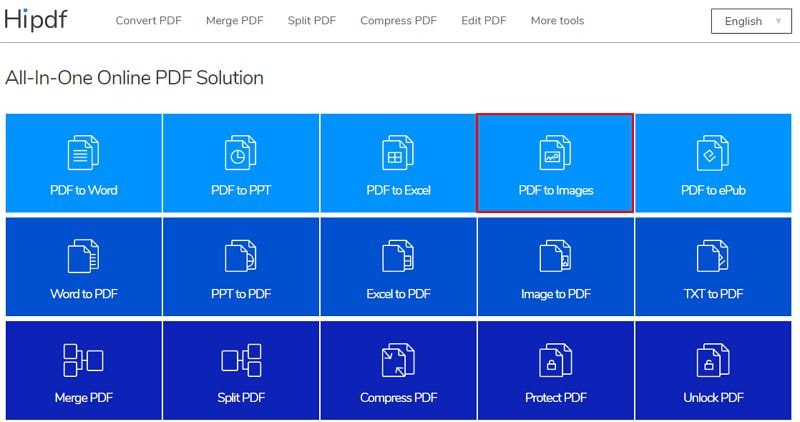
ما هي أنواع الملفات التي يمكن فتحها في Visio
يدعم Visio أكثر من 22 من تنسيقات الملفات ويسمح لك باستيراد الصور الرسومية والتصميمات القائمة على المتجهات ككائنات تعريف في رسومات Visio. لكن الصور النقطية مثل. pcx و .bmp وما إلى ذلك تظل دومًا كصور نقطية. من الأفضل تحويل التصميمات الرسومية المعتمدة على المتجهات كرسومات Visio حيث أن التعديل في تنسيق الملف الأصلي يعطي خطوطاً غير ضرورية متعرجة في رسومات Visio الخاصة بك. اليك قائمة تنسيقات الملفات الشائعة المستخدمة في رسومات Visio:
- AutoCAD (.dwg, .dxf)
- Adobe Illustrator(.ai)
- Enhanced Metafile (.emf)
- Compressed Enhanced Metafile (.emz)
- Draw(.cdr)
- Tag Image File(.tif, .tiff)
- PostScript File(.ps)
- Micrografx Designer Version 6.0 File (.dsf)
- Portable Network Graphics (.png)
- Macintosh Picture File (.pct)
- Scalable Vector Graphics Drawing (.svg, .svgz)
- FLOW 2.0 (.cfl)
- Text Separated Values (.txt)
- Initial Graphics Exchange Specification (.igs)
- ZSoft PC PaintBrush Bitmap (.pcx)
- Windows Bitmap (.bmp, .dib)
- Windows Metafile (.wmf)
- Comma Separated Values (.csv)
- AutoCAD Drawing Interchange (.dxf)
- Graphics Interchange (.gif)
- Tag Image File Format (.tif, .tiff)
- Computer Graphics Metafile (.cgm) and many more�

